Hướng dẫn tra cứu đơn hàng Tripi dễ dàng và nhanh chóng
01/05/2025
Nội dung bài viết
Hôm nay, Tripi sẽ chỉ cho bạn cách kiểm tra đơn hàng của mình một cách nhanh chóng và tiện lợi nhất ngay trên website hoặc ứng dụng của Tripi.
Sau khi hoàn tất đơn hàng, bạn có thể dễ dàng theo dõi tình trạng đơn hàng của mình thông qua website hoặc app Tripi. Cùng khám phá cách làm ngay dưới đây!
Cách tra cứu đơn hàng trên website Tripi qua máy tính
Bước 1 Truy cập trang web
Đầu tiên, bạn hãy mở trang web Tripi trên trình duyệt của mình.
Tiếp theo, hãy click vào mục Đơn hàng của bạn ở góc trên bên phải màn hình.
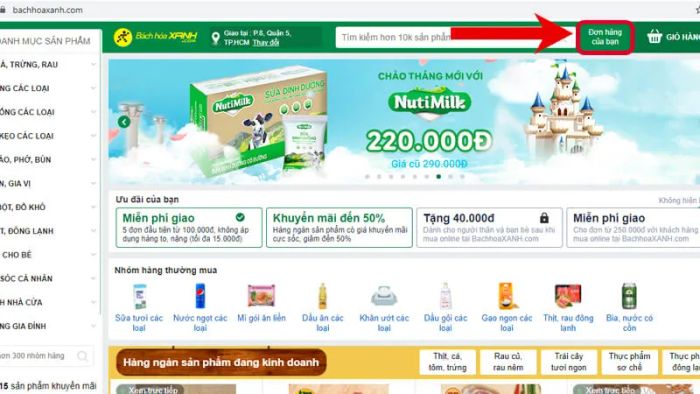 Mở trang web Tripi
Mở trang web TripiBước 2 Nhập số điện thoại của bạn
Tiếp theo, hệ thống sẽ yêu cầu bạn nhập số điện thoại, hãy đảm bảo rằng bạn nhập chính xác số điện thoại đã dùng để đặt hàng.
Sau khi nhập xong, bấm vào Tiếp tục để tiếp tục quá trình kiểm tra đơn hàng.
Lưu ý: Để kiểm tra đơn hàng thành công, bạn phải nhập đúng số điện thoại đã đặt hàng. Hãy kiểm tra kỹ trước khi xác nhận!
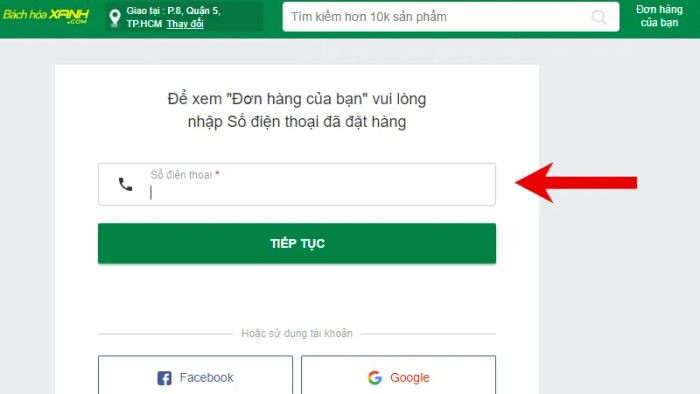 Nhập số điện thoại dùng để đặt hàng
Nhập số điện thoại dùng để đặt hàngBước 3 Nhập mã OTP hoặc mật khẩu
Sau khi nhập số điện thoại, hệ thống sẽ gửi mã OTP 4 chữ số về cho bạn. Hãy nhập mã OTP theo yêu cầu để tiếp tục.
Khi đã nhập mã OTP, bạn sẽ được yêu cầu đặt mật khẩu mới để tiện lợi đăng nhập nhanh chóng vào lần sau. Sau đó, bấm Tiếp tục để hoàn tất.
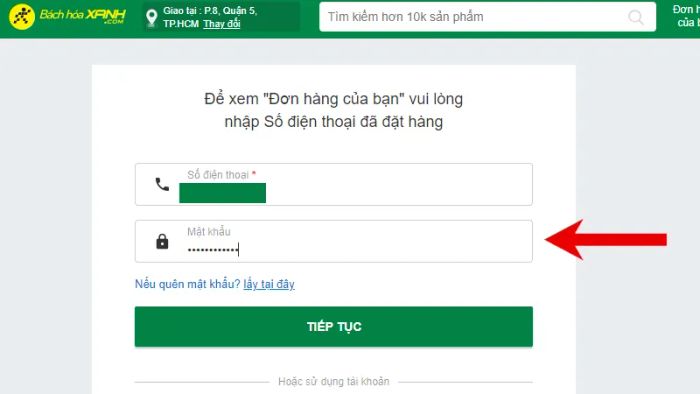 Nhập mã OTP/mật khẩu
Nhập mã OTP/mật khẩuBước 4 Kiểm tra lịch sử mua hàng
Khi đã nhập xong OTP và mật khẩu, bạn có thể xem lại toàn bộ lịch sử đơn hàng của mình bằng cách nhấn vào Lịch sử mua hàng.
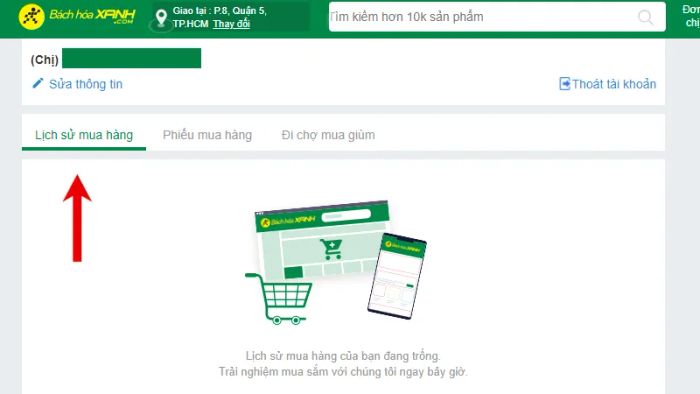 Kiểm tra lịch sử mua hàng
Kiểm tra lịch sử mua hàngKhi có đơn hàng, bạn có thể dễ dàng tra cứu thông tin về tình trạng đơn hàng, bao gồm các cập nhật mới nhất về đơn hàng của bạn.
- Đã xác nhận đơn hàng
- Đang chờ xuất hàng/Đã xuất hàng
- Đang chờ giao hàng/Đang trong quá trình giao
- Giao hàng thành công
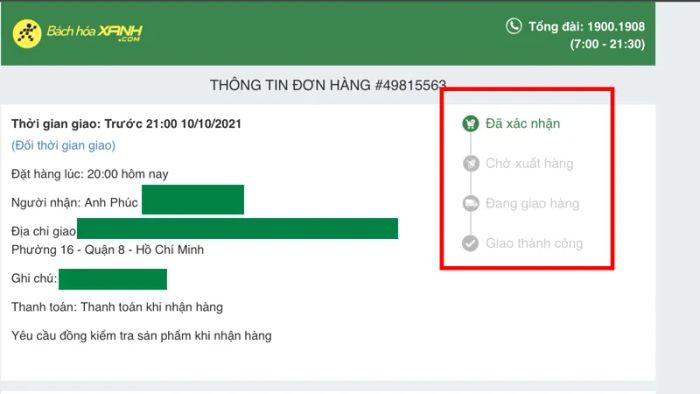 Trạng thái của đơn hàng
Trạng thái của đơn hàngCách tra cứu đơn hàng trên website Tripi qua điện thoại
Bạn có thể tra cứu đơn hàng qua website Tripi trên điện thoại bằng cách truy cập trình duyệt và làm theo các bước tương tự như trên máy tính. Hoặc, bạn cũng có thể dễ dàng kiểm tra đơn hàng qua tin nhắn từ Tripi trên điện thoại của mình. Hãy làm theo các bước dưới đây:
Bước 1 Mở mục tin nhắn
Đầu tiên, hãy mở mục tin nhắn trên điện thoại và tìm tin nhắn xác nhận đơn hàng thành công từ Tripi.
Nhấn vào đường link trong tin nhắn để tiếp tục. Như hình dưới đây với mũi tên chỉ rõ.
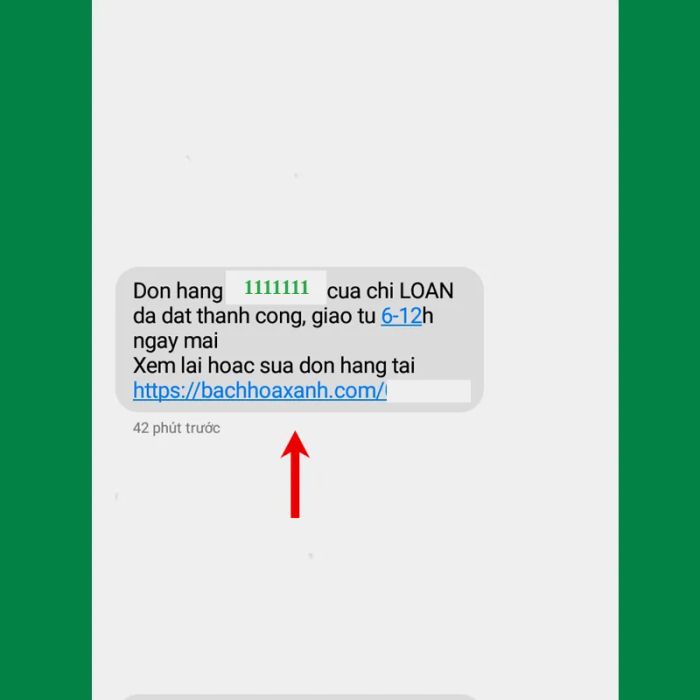 Mở mục tin nhắn trên điện thoại
Mở mục tin nhắn trên điện thoạiBước 2 Kiểm tra tình trạng đơn hàng
Sau khi nhấn vào liên kết trên, màn hình điện thoại của bạn sẽ hiển thị thông tin về đơn hàng. Lúc này, bạn sẽ kiểm tra được các chi tiết của đơn hàng: tình trạng đơn, thời gian dự kiến giao, và các thông tin liên quan đến sản phẩm đã mua.
Mẹo hay: Bạn có thể chọn hình thức thanh toán trước qua ví Momo, thẻ ATM, hoặc Visa để thuận tiện hơn khi nhận hàng nhé!
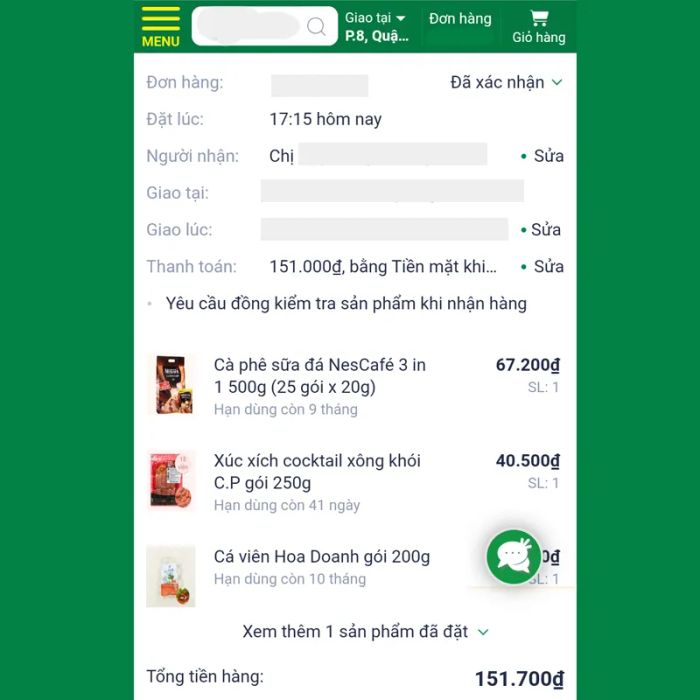 Kiểm tra thông tin đơn hàng của bạn
Kiểm tra thông tin đơn hàng của bạnCách tra cứu đơn hàng trên ứng dụng Tripi
Bước 1 Mở ứng dụng Tripi
Nếu bạn chưa có ứng dụng Tripi, hãy tải ngay tại:
- Tải Tripi trên CH Play
- Tải Tripi trên App Store
Sau khi tải xong, mở ứng dụng Tripi và chọn mục Đơn hàng đã mua ở góc trên bên phải màn hình điện thoại của bạn.
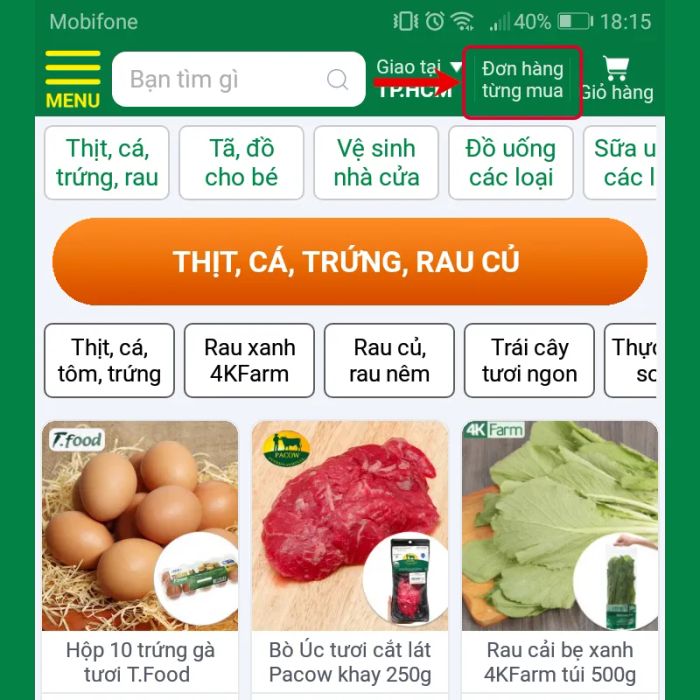 Chọn mục Đơn hàng đã mua
Chọn mục Đơn hàng đã muaBước 2 Nhập số điện thoại
Nhập số điện thoại đã dùng để đặt hàng và nhấn Tiếp tục để tiếp tục quá trình kiểm tra.
 Nhập số điện thoại đã dùng để đặt hàng
Nhập số điện thoại đã dùng để đặt hàngBước 3 Nhập mã OTP
Tiếp theo, bạn sẽ nhận một mã OTP 4 chữ số, hãy nhập mã OTP theo yêu cầu và đợi trong 2 giây.
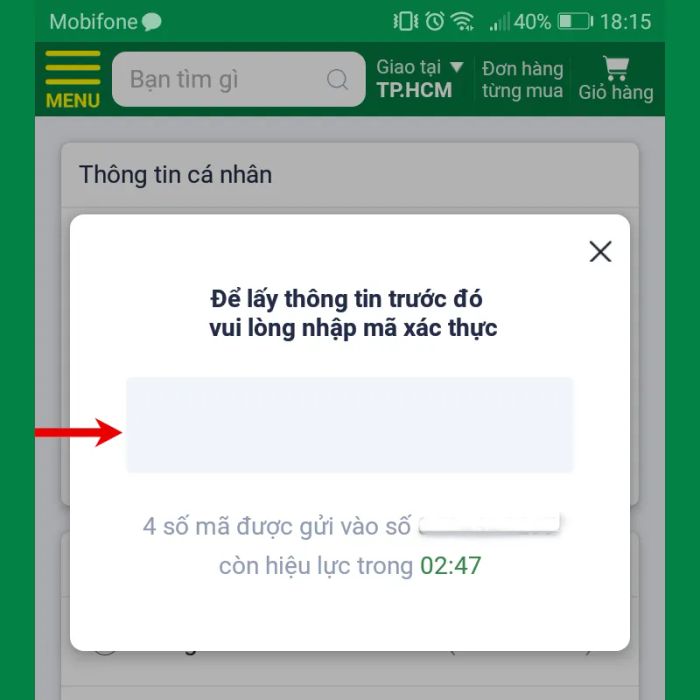 Nhập mã OTP
Nhập mã OTPBước 4 Xem lịch sử mua hàng
Sau khi hoàn tất các bước trước, bạn chỉ cần nhấn vào Lịch sử mua hàng để tra cứu thông tin đơn hàng của mình.
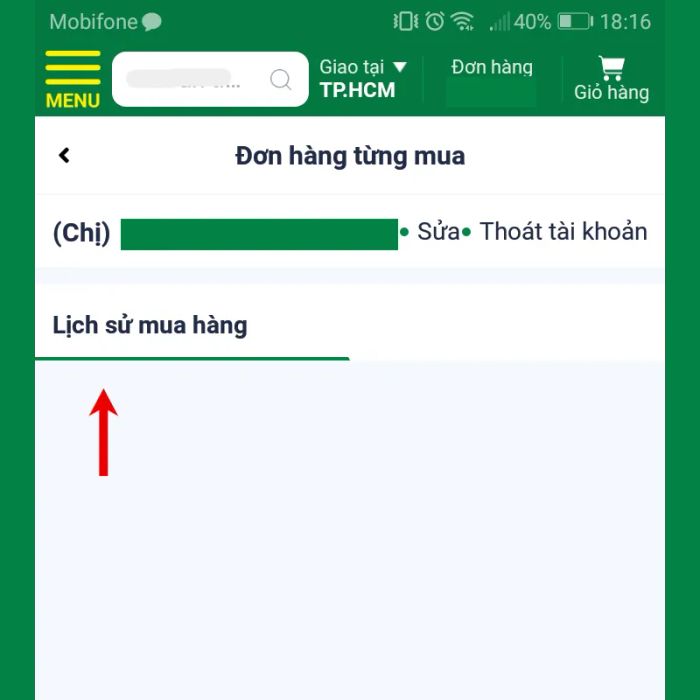 Xem lịch sử mua hàng
Xem lịch sử mua hàngTrên đây là 3 cách tra cứu đơn hàng Tripi đơn giản và nhanh chóng, giúp bạn yên tâm hơn mỗi khi mua sắm. Hy vọng bài viết này đã mang lại nhiều thông tin hữu ích. Chúc bạn mua sắm thật vui vẻ!
Tripi - Nơi mua sắm tiện lợi và đáng tin cậy cho mọi nhu cầu của bạn.
Du lịch
Ẩm thực
Khám phá
Đi Phượt
Vẻ đẹp Việt Nam
Chuyến đi
Có thể bạn quan tâm

Top 7 Phòng Tập Gym Hàng Đầu Tại Phú Yên

9 Ngôi trường tiểu học xuất sắc nhất quận Liên Chiểu, Đà Nẵng

6 địa điểm thi công biển quảng cáo uy tín, chất lượng với giá thành cạnh tranh hàng đầu tại Gia Lai

6 Địa chỉ chăm sóc ô tô hàng đầu tại Dĩ An, Bình Dương - Chất lượng đã được kiểm chứng

Giải pháp khắc phục lỗi "Rất tiếc, Facebook đã dừng lại" trên điện thoại Android


